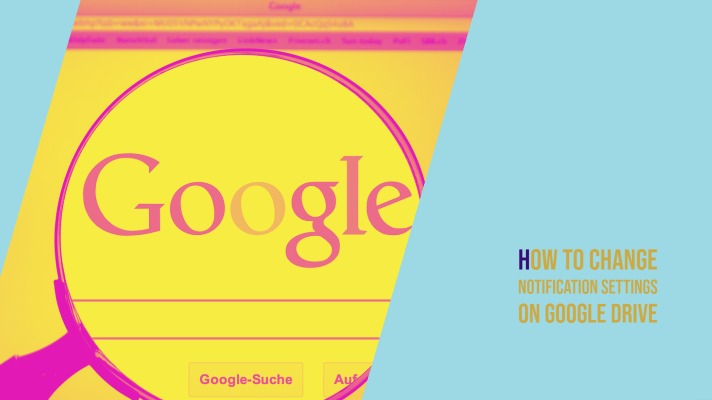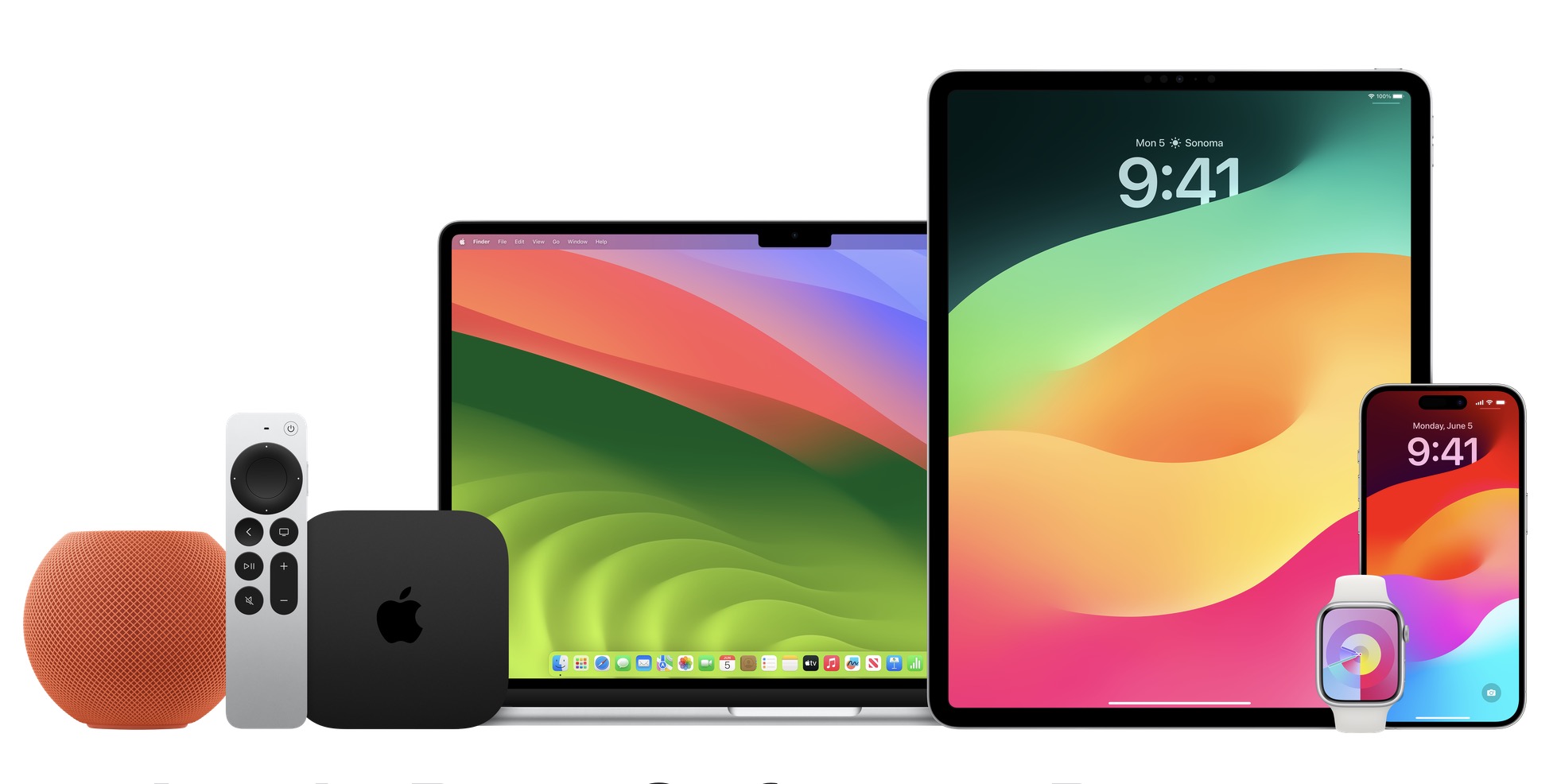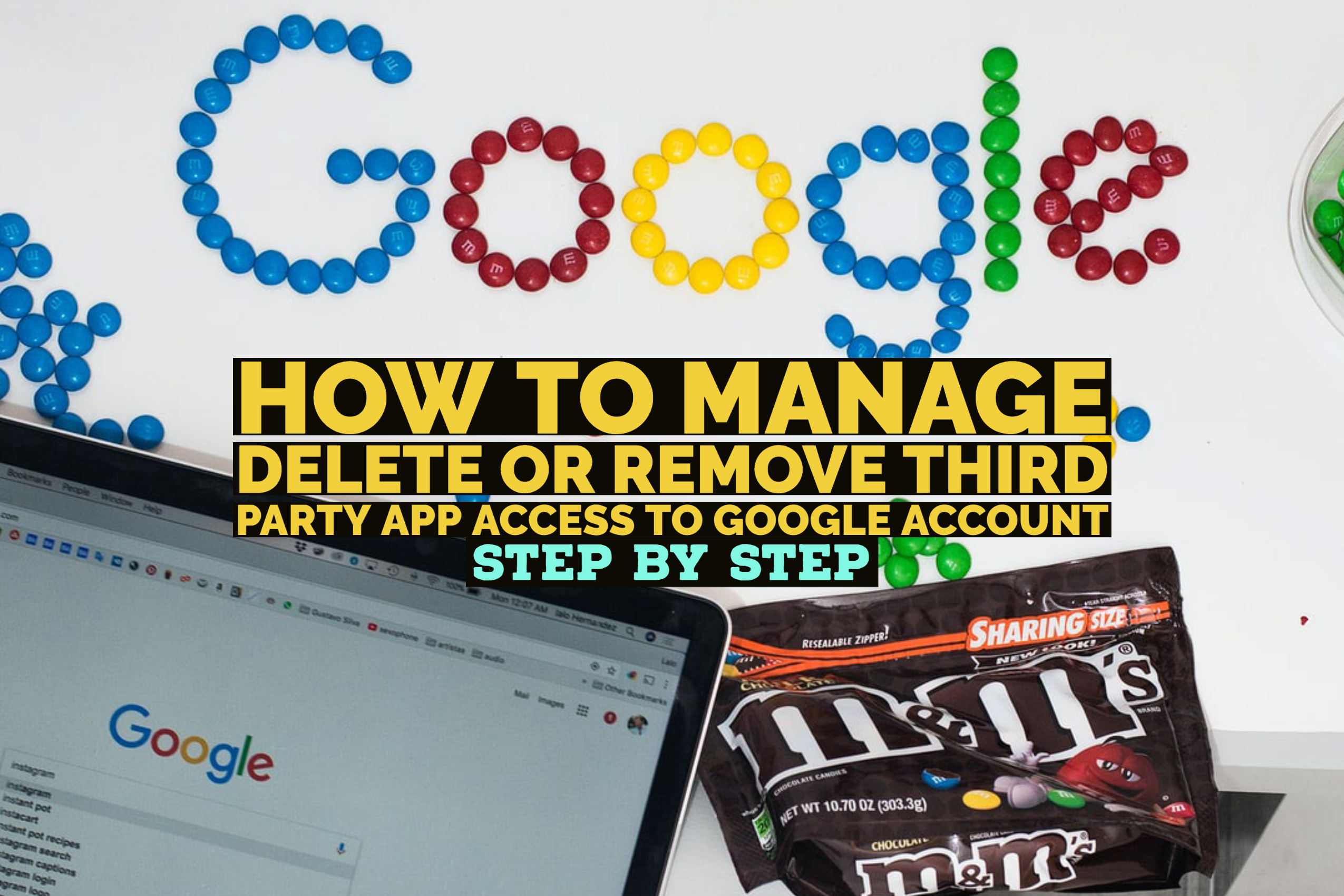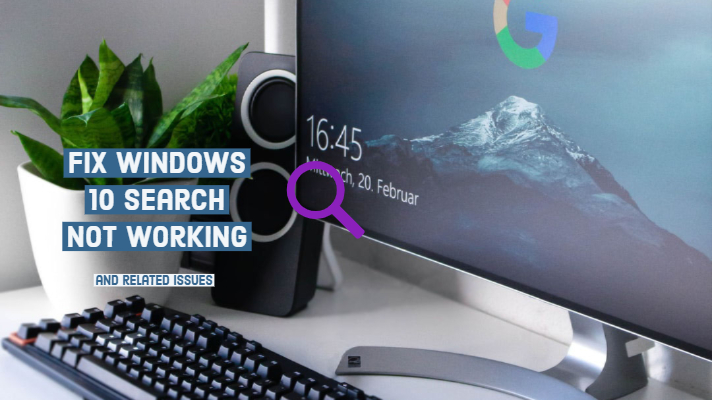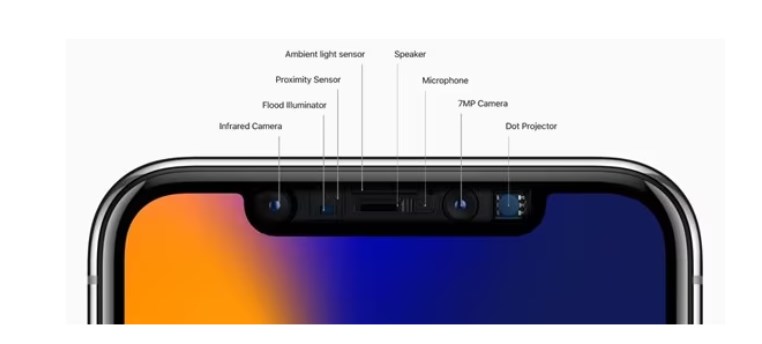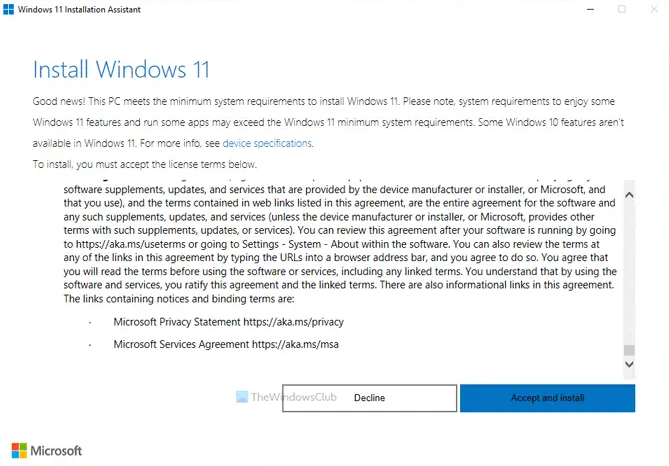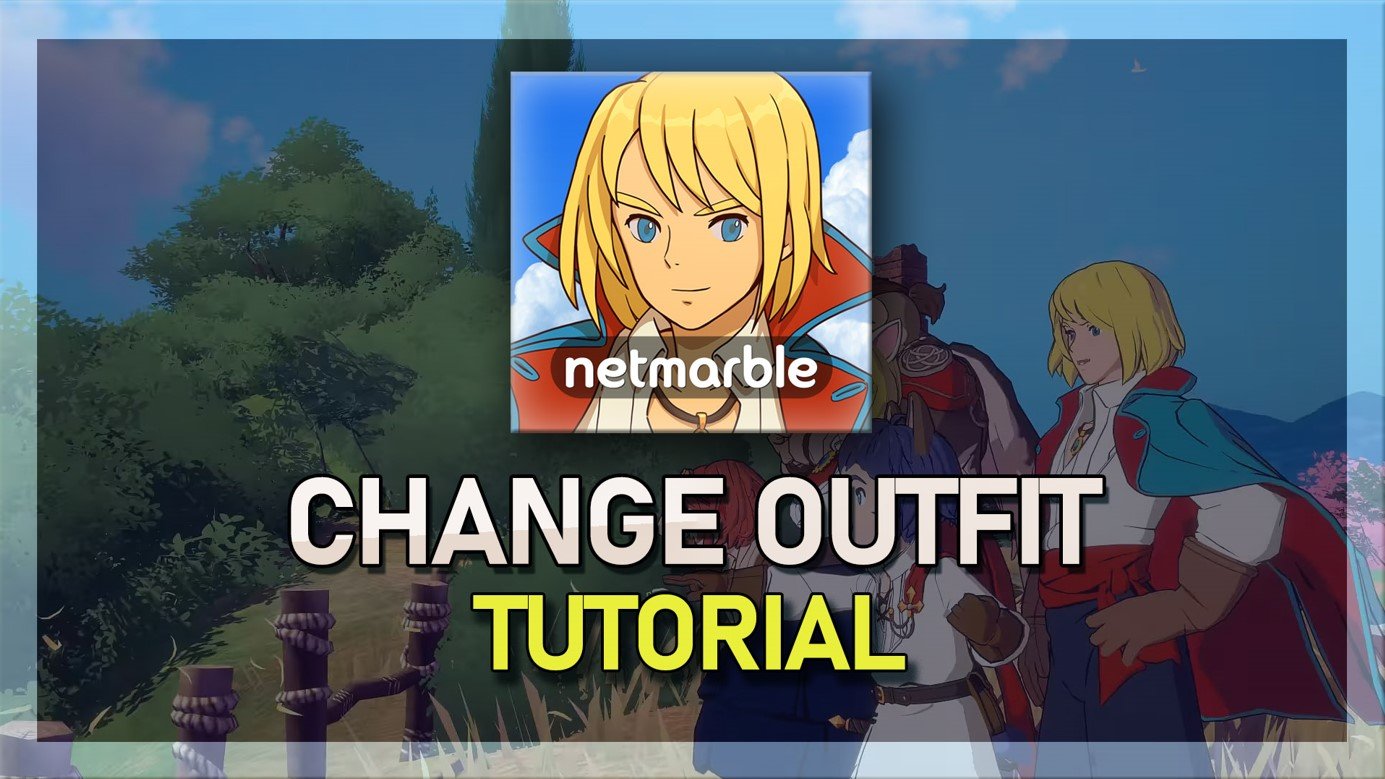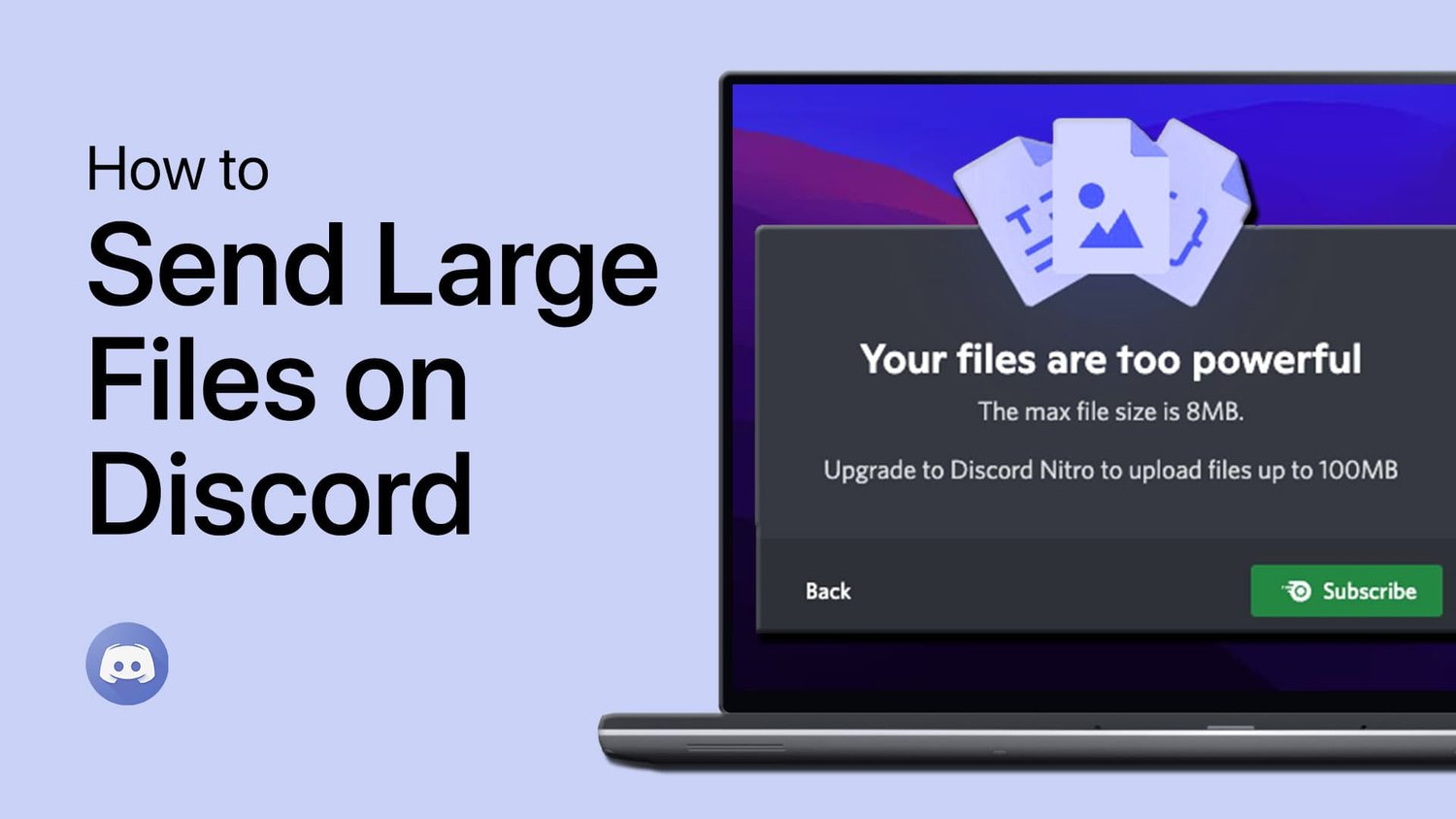如何從iPhone,iPad和Mac播放縮放會議
Zoom是一種通常用於組織團體會議和會議的電信軟件。該軟件還用於視頻通話,消息傳遞,語音呼叫,虛擬事件等。由於Zoom應用程序與AirPlay不兼容,因此Apple用戶可以使用屏幕鏡像功能輕鬆地在iPhone,iPad和Mac的大屏幕上介紹會議和視頻會議。另外,可以使用閃電AV適配器來篩選無wifi的鏡像縮放會議。
在本指南中,我們清楚地解釋了通過Zoom應用程序在電視上播放會議和視頻會議的可能方法。
在跳入台階之前,請打開Apple TV上的AirPlay。如果您是Android電視用戶,則必須打開Android TV上的AirPlay。另一方面,將iPhone和Apple TV或Airplay 2兼容智能電視連接到同一WiFi網絡。
1。安裝飛漲來自應用商店在您的設備上。
2。接下來,打開飛漲應用程序和登入帶有登錄憑據。
3。出現主屏幕後,打開您的會議標籤在變焦。
4。單擊分享屏幕底部的圖標。
5。從多個選項共享您的屏幕,請單擊iPhone/iPad通過Airplay然後擊中分享按鈕。
6。現在點擊屏幕鏡像來自iPhone/iPad的控制面板的圖標。
7。選擇您的Apple TV或可用設備列表中的智能電視。
流媒體完成後,請禁用iPhone上的AirPlay,以停止與Apple TV/Smart TV共享屏幕。
如何使用MAC射擊縮放
如果您擁有運行的MacBookMacos Big Sur 11.0或以下,您可以在菜單欄中找到Airplay狀態圖標。
1。打開Mac,並將其連接到與Apple TV或智能電視相同的WiFi。
2。打開縮放會議,然後單擊播放Mac菜單欄中的圖標。
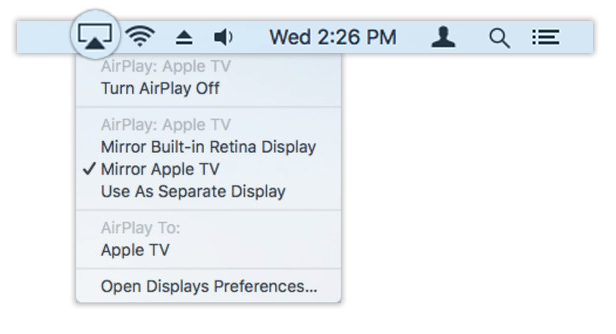
3。選擇您的智能電視從設備列表中。
4。如果提示,請輸入AirPlay密碼以配對設備。
如果您有MacBookMacos Monterey 12或更高,打開控制中心在菜單欄中,單擊屏幕鏡像圖示.現在,您可以在智能電視上介紹變焦會議。
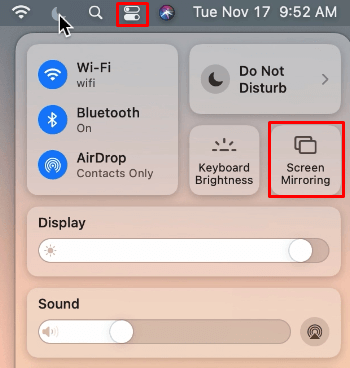
如何在沒有wifi的情況下播放縮放
在閃電到數字AV適配器和HDMI電纜的幫助下,您可以在沒有WiFi的情況下將縮放內容從iPhone到智能電視。

1。將連接器的閃電端連接到iPhone。
2。現在,將HDMI電纜的一端連接到適配器的HDMI端口,另一端連接到智能電視的HDMI端口。
3。去智能電視上的源設置並選擇所需的HDMI端口。
4。您的iPhone屏幕將出現在電視上。啟動Zoom應用程序,並在大屏幕上介紹會議和視頻會議。
常問問題
1。為什麼我不能在Mac上放大我的屏幕?
如果您的Mac已更新為MACOS 10.14(IE)Mojave或更高版本,則必須授予Zoom應用程序的許可才能使用系統的相機和麥克風並共享屏幕。可能是限制您的Mac共享屏幕的原因。
2。您可以播放縮放音頻嗎?
是的,你可以。在此之前,請確保您的揚聲器和Apple設備連接到同一WiFi網絡。現在打開縮放會議>麥克風符號>選擇揚聲器和 從列表中選擇您的揚聲器。